FAQ
キーワードから探す
カテゴリから探す
Q-10. 受信時のトラブル [プロトコル:POP3 エラー番号:0x800CCC0E]
A.
ここでは Microsoft Outlook Express Version 6 (6.00.2600.0000) にもとづいて説明しています。
「」はメニュー項目等を表しています。[ ]はお客さまのIDや設定によって変わるところです。
文中の例では、電子メールアドレスが"t-haiho@sum.hi-ho.ne.jp"として説明しています。
hi-hoでは、"t-haiho"の部分をメールアカウント、"sum"の部分をサブドメインとよびます。
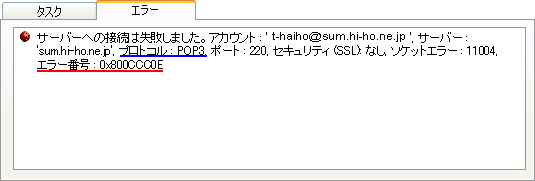
以下を順番にご確認の上、再度、受信が可能かどうかをお試しください。
・受信メールサーバーの設定確認
・ウイルス対策ソフトやセキュリティ対策ソフトの設定確認
・LAN環境におけるセキュリティ設定の確認
●受信メールサーバーの設定確認
1. 「ツール(T)」から「アカウント(A)...」を選択します。
2. 表示された「インターネット アカウント」の画面で、「メール」タブを選択します。
3. 一覧の中から、設定しているアカウントを選択して、「プロパティ(P)」ボタンをクリックします。
4. 表示された画面で、「サーバー」タブを選択します。
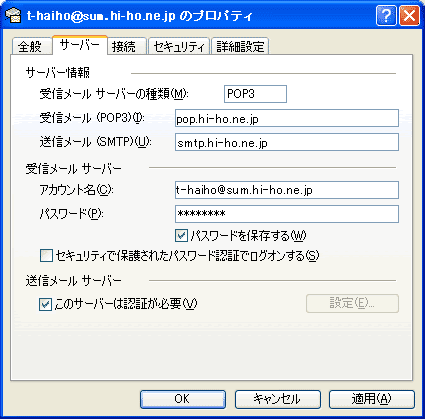
「サーバー情報」
・「受信メール サーバーの種類(M):」: 「POP3」となっていることを確認
・「受信メール (POP3)(I):」: [サブドメイン].hi-ho.ne.jp 例) sum.hi-ho.ne.jp
※ 入力する文字はすべて半角文字(直接入力)でご入力ください。
「受信メールサーバー」
・「アカウント名(C):」: [メールユーザ名] を入力 例) t-haiho
※ メールアドレスの@より前の部分のみ、ご入力ください。
・「パスワード(P):」: [パスワード] を入力
※ パスワードはhi-hoにご登録いただいているものです。
・「セキュリティで保護されたパスワード認証でログオンする(S)」: チェックしない
次に、「詳細設定」タブを選択します。

「サーバーのポート番号」
・「受信メール (POP3)(I):」: 110 となっていることを確認
・「このサーバーはセキュリティで保護された接続 (SSL) が必要(C)」: チェックしない
設定しましたら、「OK」ボタンをクリックして画面を閉じます。
以下のメッセージが表示される場合は、「受信メール (POP3)(I):」の欄で入力した内容に、使用できない文字が含まれているものと思われます。もう一度入力をやり直してください。
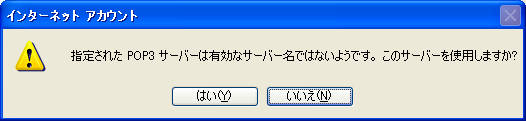
●ウイルス対策ソフトやセキュリティ対策ソフトの設定確認
お使いのパソコンにウイルス対策ソフトやセキュリティソフトが入っていると、同ソフトの電子メール保護機能が原因で、メールの受信が正常に行われていない可能性があります。
トラブルの切り分けとして、同ソフトの機能を停止することで、メールの受信が可能になるかどうかをご確認ください。
※ ウイルス対策ソフト、セキュリティ対策ソフトの設定方法、操作につきましては、当該ソフトメーカー様までお問合せください。
●LAN環境におけるセキュリティ設定の確認
会社や大学などのLAN(ローカルエリアネットワーク)環境では、セキュリティ対策として外部ネットワークとの接続に制限をかけている場合があります。
同環境においてメールの受信を行っている場合は、メールの受信が可能かどうかを、ネットワーク管理者までお問合せください。
ここでは Microsoft Outlook Express Version 6 (6.00.2600.0000) にもとづいて説明しています。
「」はメニュー項目等を表しています。[ ]はお客さまのIDや設定によって変わるところです。
文中の例では、電子メールアドレスが"t-haiho@sum.hi-ho.ne.jp"として説明しています。
hi-hoでは、"t-haiho"の部分をメールアカウント、"sum"の部分をサブドメインとよびます。
以下を順番にご確認の上、再度、受信が可能かどうかをお試しください。
・受信メールサーバーの設定確認
・ウイルス対策ソフトやセキュリティ対策ソフトの設定確認
・LAN環境におけるセキュリティ設定の確認
●受信メールサーバーの設定確認
1. 「ツール(T)」から「アカウント(A)...」を選択します。
2. 表示された「インターネット アカウント」の画面で、「メール」タブを選択します。
3. 一覧の中から、設定しているアカウントを選択して、「プロパティ(P)」ボタンをクリックします。
4. 表示された画面で、「サーバー」タブを選択します。
「サーバー情報」
・「受信メール サーバーの種類(M):」: 「POP3」となっていることを確認
・「受信メール (POP3)(I):」: [サブドメイン].hi-ho.ne.jp 例) sum.hi-ho.ne.jp
※ 入力する文字はすべて半角文字(直接入力)でご入力ください。
「受信メールサーバー」
・「アカウント名(C):」: [メールユーザ名] を入力 例) t-haiho
※ メールアドレスの@より前の部分のみ、ご入力ください。
・「パスワード(P):」: [パスワード] を入力
※ パスワードはhi-hoにご登録いただいているものです。
・「セキュリティで保護されたパスワード認証でログオンする(S)」: チェックしない
次に、「詳細設定」タブを選択します。
「サーバーのポート番号」
・「受信メール (POP3)(I):」: 110 となっていることを確認
・「このサーバーはセキュリティで保護された接続 (SSL) が必要(C)」: チェックしない
設定しましたら、「OK」ボタンをクリックして画面を閉じます。
以下のメッセージが表示される場合は、「受信メール (POP3)(I):」の欄で入力した内容に、使用できない文字が含まれているものと思われます。もう一度入力をやり直してください。
●ウイルス対策ソフトやセキュリティ対策ソフトの設定確認
お使いのパソコンにウイルス対策ソフトやセキュリティソフトが入っていると、同ソフトの電子メール保護機能が原因で、メールの受信が正常に行われていない可能性があります。
トラブルの切り分けとして、同ソフトの機能を停止することで、メールの受信が可能になるかどうかをご確認ください。
※ ウイルス対策ソフト、セキュリティ対策ソフトの設定方法、操作につきましては、当該ソフトメーカー様までお問合せください。
●LAN環境におけるセキュリティ設定の確認
会社や大学などのLAN(ローカルエリアネットワーク)環境では、セキュリティ対策として外部ネットワークとの接続に制限をかけている場合があります。
同環境においてメールの受信を行っている場合は、メールの受信が可能かどうかを、ネットワーク管理者までお問合せください。


